动漫剪辑用什么软件
发布时间:2021-02-23 19:00 星期二
平时喜欢看动漫的阿宅们肯定都有想过自己剪辑制作一些动漫视频吧?但是真的等到要动手的时候,却又不知道该怎么做。那么动漫剪辑用什么软件比较好呢?今天小编就来给大家推荐一个操作简单又实用的视频剪辑工具,想学习动漫剪辑的小伙伴不妨来了解一下。

推荐工具:迅捷视频剪辑软件
一款功能丰富且易于上手的PC端视频剪辑软件,可一键导入各种视频、音频以及图片素材,支持多轨道视频音频编辑,同时还可以精准分割节点和自由剪辑视频片段,软件更是内置了海量的特效动画素材,简直就是良心满满。
动漫剪辑制作教程详解
打开软件根据视频素材的画面比例选择对应选项,然后点击进入视频剪辑操作页面。
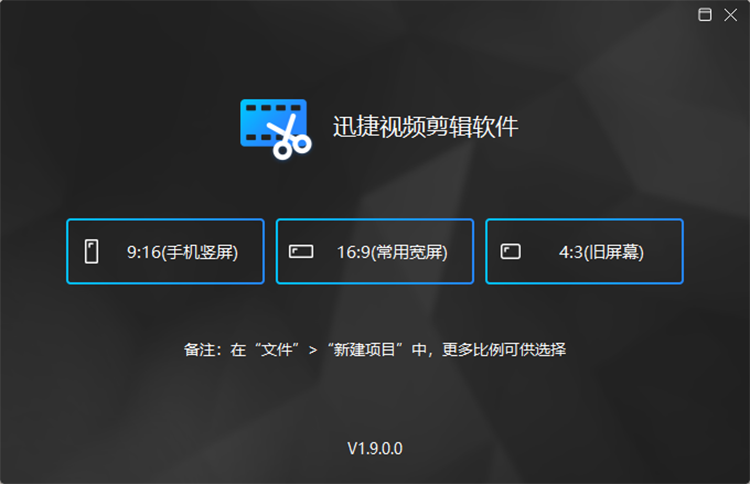
进入剪辑页面之后,直接点击文件添加按钮将视频素材导入到软件中,然后再次点击素材库中的视频素材将其添加至视频编辑轨道。

视频导入轨道后,选中轨道中的视频就能激活轨道上方的基础剪辑功能,功能有很多大家可以根据自己的需求来选择使用,因为本文篇幅有限所以下面就简单挑两个功能给大家说一下。
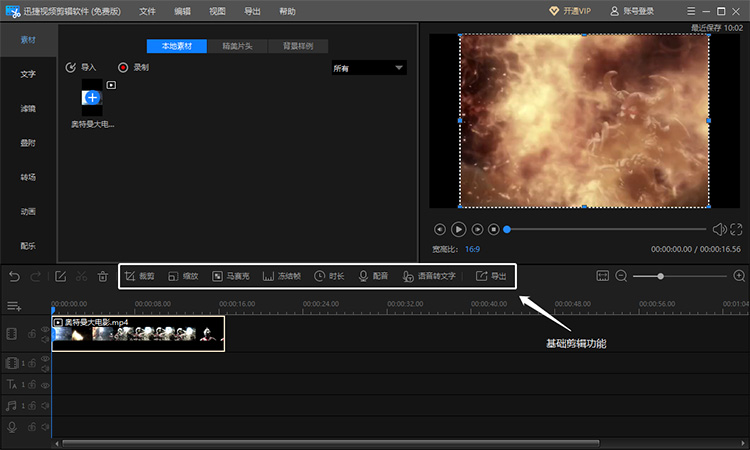
首先是【裁剪】功能,这个功能是用来裁剪调整画面比例的,比如我们从网上下载的一些视频如果只需要局部画面的话就可以利用这个功能调节画面选框,然后自由的选择你所需要的画面范围,效果也可以在预览框内直接看到。
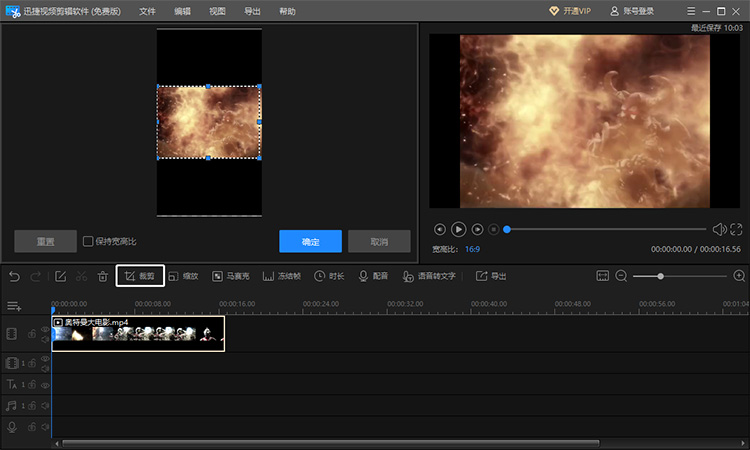
再比如视频平台对于视频时长有限制,然后又不想裁剪视频内容再上传,这时候就可以使用【时长】功能来调节视频的播放时长,从而达到视频加速的效果,这样既能确保视频的完整度,又不会影响视频上传,岂不是一举两得。
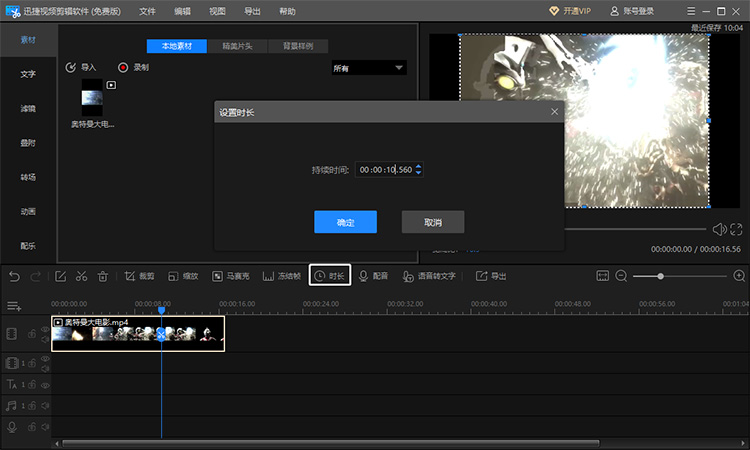
除了基础的视频剪辑功能外,软件还提供了非常丰富的动画和特效素材,我们只需选择喜欢的素材就能一键套用。
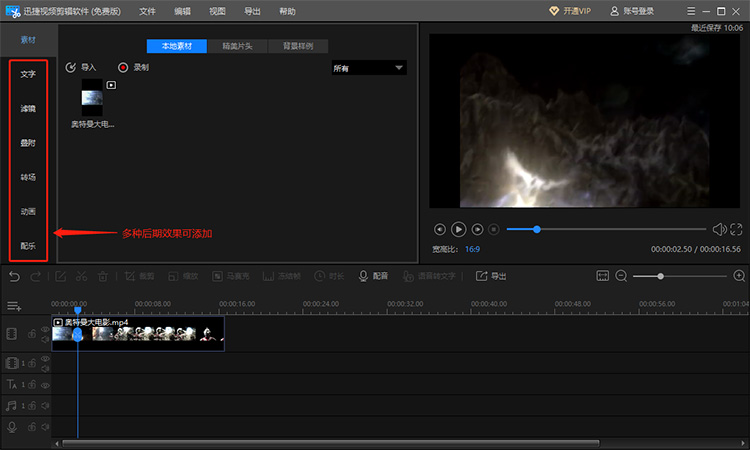
比如想在动漫视频里添加字幕,就可以点击【文字】来进行编辑,不管是文字内容、字幕位置,还是字体、字号、颜色、动效、透明度等文字效果,都可以自由设置。
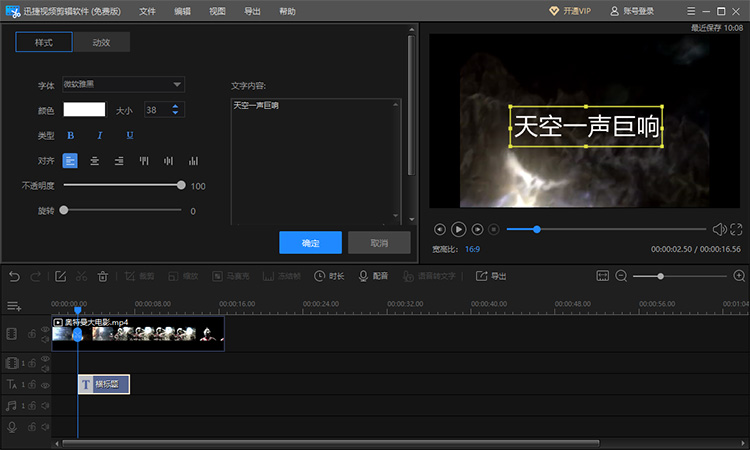
如果你要剪辑的是多片段组合的动漫视频,那么在每个视频片段之间不妨加上一些转场动画,这样效果就会好很多,你只需要点击【转场】从众多素材里挑选自己满意的添加套用就OK了。
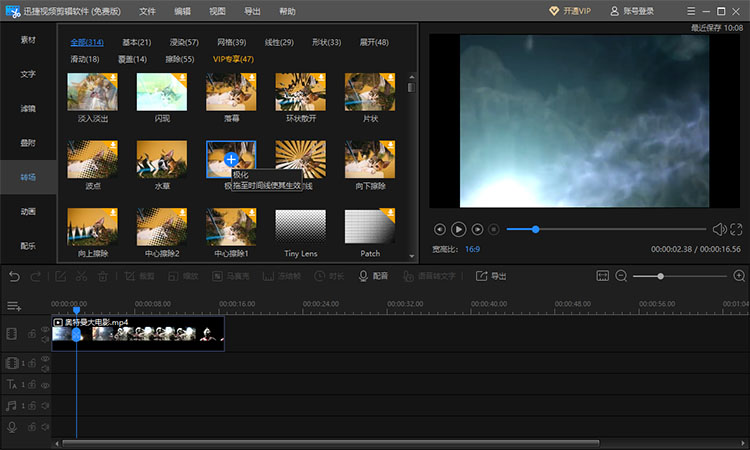
另外,如果对原视频的画面色调不满意,只需点击左侧工具栏中的【滤镜】选项就可以找到很多不同的滤镜模板,选择一个合适的直接添加入轨道中就能快速改变视频画面色调了。
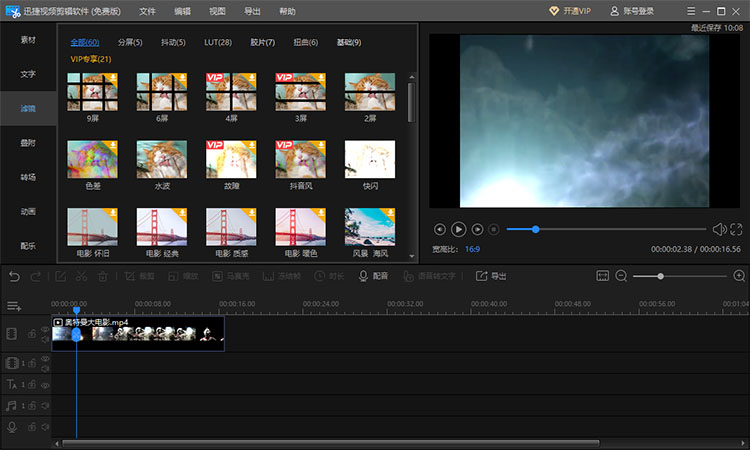
最后需要注意的一点事,动漫视频对于背影音乐的选择也是非常重要的,点击左侧工具栏中的【配乐】选项,里面有很多节奏欢快的音乐可以选择;如果觉得找不到合适的,也可以自己在网上下载音频来导入到软件内,只要记得将音频轨道与视频轨道进行匹配对应就OK了;
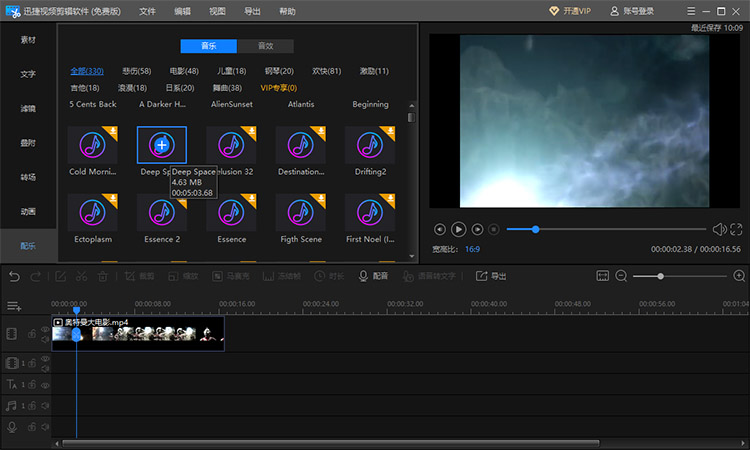
那么以上就是关于动漫剪辑用什么软件的所有分享内容了,可以看到整个软件的操作页面还是比较简单易懂的,操作起来也不会有太大的难度,就算是视频剪辑新手也可以很快就掌握使用技巧,那么感兴趣的同学不妨自己去试一试吧~

